Memverifikasi aplikasi Anda setelah men-deploy-nya
Panduan memulai ini menunjukkan cara menggunakan Cloud Deploy untuk memverifikasi aplikasi yang di-deploy, sebagai bagian dari pipeline pengiriman.
Dalam panduan memulai ini, Anda akan melakukan hal-hal berikut:
Buat satu cluster GKE atau satu layanan Cloud Run.
Anda juga dapat men-deploy verifikasi di cluster GKE Enterprise, tetapi panduan memulai ini hanya menggunakan GKE dan Cloud Run.
Buat konfigurasi Skaffold dan manifes Kubernetes atau definisi layanan Cloud Run.
File konfigurasi Skaffold adalah tempat Anda mengonfigurasi container verifikasi deploy yang akan dijalankan setelah melakukan deployment.
Tentukan pipeline pengiriman Cloud Deploy dan target deployment Anda.
Dalam konfigurasi pipeline pengiriman, Anda akan mereferensikan verifikasi deploy yang ditentukan di
skaffold.yaml, untuk menjalankan verifikasi tersebut.Pipeline ini hanya menyertakan satu tahap dan hanya menggunakan satu target.
Buat rilis, yang otomatis di-deploy ke target.
Setelah aplikasi di-deploy, verifikasi dijalankan sebagai fase peluncuran.
Lihat hasil verifikasi di log Cloud Build, menggunakan halaman detail Peluncuran Cloud Deploy di Konsol Google Cloud.
Sebelum memulai
- Login ke akun Google Cloud Anda. Jika Anda baru menggunakan Google Cloud, buat akun untuk mengevaluasi performa produk kami dalam skenario dunia nyata. Pelanggan baru juga mendapatkan kredit gratis senilai $300 untuk menjalankan, menguji, dan men-deploy workload.
-
Di konsol Google Cloud, pada halaman pemilih project, pilih atau buat project Google Cloud.
-
Pastikan penagihan telah diaktifkan untuk project Google Cloud Anda.
-
Enable the Cloud Deploy, Cloud Build, GKE, Cloud Run, and Cloud Storage APIs.
- Menginstal Google Cloud CLI.
-
Untuk initialize gcloud CLI, jalankan perintah berikut:
gcloud init
-
Di konsol Google Cloud, pada halaman pemilih project, pilih atau buat project Google Cloud.
-
Pastikan penagihan telah diaktifkan untuk project Google Cloud Anda.
-
Enable the Cloud Deploy, Cloud Build, GKE, Cloud Run, and Cloud Storage APIs.
- Menginstal Google Cloud CLI.
-
Untuk initialize gcloud CLI, jalankan perintah berikut:
gcloud init
- Pastikan akun layanan Compute Engine default memiliki izin yang memadai.
Akun layanan mungkin sudah memiliki izin yang diperlukan. Langkah-langkah ini disertakan untuk project yang menonaktifkan pemberian peran otomatis untuk akun layanan default.
- Pertama-tama, tambahkan peran
clouddeploy.jobRunner:gcloud projects add-iam-policy-binding PROJECT_ID \ --member=serviceAccount:$(gcloud projects describe PROJECT_ID \ --format="value(projectNumber)")-compute@developer.gserviceaccount.com \ --role="roles/clouddeploy.jobRunner" - Tambahkan peran developer untuk runtime spesifik Anda.
- Untuk GKE:
gcloud projects add-iam-policy-binding PROJECT_ID \ --member=serviceAccount:$(gcloud projects describe PROJECT_ID \ --format="value(projectNumber)")-compute@developer.gserviceaccount.com \ --role="roles/container.developer" - Untuk Cloud Run:
gcloud projects add-iam-policy-binding PROJECT_ID \ --member=serviceAccount:$(gcloud projects describe PROJECT_ID \ --format="value(projectNumber)")-compute@developer.gserviceaccount.com \ --role="roles/run.developer" -
Tambahkan peran
iam.serviceAccountUser, yang menyertakan izinactAsuntuk men-deploy ke runtime:gcloud iam service-accounts add-iam-policy-binding $(gcloud projects describe PROJECT_ID \ --format="value(projectNumber)")-compute@developer.gserviceaccount.com \ --member=serviceAccount:$(gcloud projects describe PROJECT_ID \ --format="value(projectNumber)")-compute@developer.gserviceaccount.com \ --role="roles/iam.serviceAccountUser" \ --project=PROJECT_ID
Jika sudah menginstal CLI, pastikan Anda menjalankan versi terbaru:
gcloud components update
Membuat lingkungan runtime
Jika men-deploy ke Cloud Run, Anda dapat melewati perintah ini.
Untuk GKE, buat satu cluster: deploy-verification-cluster, dengan setelan default. Endpoint Kubernetes API cluster harus
dapat dijangkau jaringan dari internet publik. Secara default, cluster GKE
dapat diakses secara eksternal.
gcloud container clusters create-auto deploy-verification-cluster \
--project=PROJECT_ID \
--region=us-central1
Menyiapkan konfigurasi dan manifes aplikasi Skaffold
Cloud Deploy menggunakan Skaffold untuk memberikan detail tentang apa yang harus di-deploy dan cara men-deploy-nya ke target Anda.
Dalam panduan memulai ini, Anda akan membuat file skaffold.yaml, yang mengidentifikasi manifes yang akan digunakan untuk men-deploy aplikasi contoh, dan juga mengidentifikasi penampung yang akan dijalankan setelah deployment (verifikasi deploy).
Buka jendela terminal.
Buat direktori baru dan navigasikan ke dalamnya.
GKE
mkdir deploy-verification-gke-quickstart cd deploy-verification-gke-quickstartCloud Run
mkdir deploy-verification-run-quickstart cd deploy-verification-run-quickstartBuat file bernama
skaffold.yamldengan konten berikut:GKE
apiVersion: skaffold/v4beta7 kind: Config manifests: rawYaml: - k8s-pod.yaml deploy: kubectl: {} verify: - name: verification-test container: name: verification-echo image: ubuntu command: ["/bin/sh"] args: ["-c", 'echo "Your test or tests would go here."' ]Cloud Run
apiVersion: skaffold/v4beta7 kind: Config manifests: rawYaml: - service.yaml deploy: cloudrun: {} verify: - name: verification-test container: name: verification-echo image: ubuntu command: ["/bin/sh"] args: ["-c", 'echo "Your test or tests would go here."' ]File ini mencakup stanza
verify:, yang menentukan container dan perintah yang akan dijalankan setelah men-deploy aplikasi. Dalam hal ini, kita men-deploy container Ubuntu dan menjalankan perintahechosederhana. Anda dapat melihat hasil perintah ini di log. Dalam skenario yang lebih realistis, Anda akan menjalankan pengujian terhadap aplikasi yang di-deploy.Lihat referensi
skaffold.yamluntuk mengetahui informasi selengkapnya tentang file konfigurasi ini.Buat definisi untuk aplikasi Anda—definisi layanan untuk Cloud Run atau manifes Kubernetes untuk GKE.
GKE
Buat file bernama
k8s-pod.yaml, dengan konten berikut:apiVersion: v1 kind: Pod metadata: name: my-verification-pod spec: containers: - name: nginx image: my-app-imageFile ini adalah manifes Kubernetes sederhana, yang diterapkan ke cluster untuk men-deploy aplikasi.
Cloud Run
Buat file bernama
service.yaml, dengan konten berikut:apiVersion: serving.knative.dev/v1 kind: Service metadata: name: my-verification-run-service spec: template: spec: containers: - image: my-app-imageFile ini adalah definisi layanan Cloud Run sederhana, yang digunakan pada waktu deployment untuk membuat layanan Cloud Run.
Membuat target dan pipeline pengiriman Anda
Anda dapat menentukan pipeline dan target Anda dalam satu file atau dalam file terpisah. Dalam panduan memulai ini, Anda akan membuat satu file.
Buat pipeline pengiriman dan definisi target Anda:
GKE
Dalam direktori
deploy-verification-gke-quickstart, buat file baru:clouddeploy.yaml, dengan konten berikut:apiVersion: deploy.cloud.google.com/v1 kind: DeliveryPipeline metadata: name: deploy-verification-demo-app-gke-1 description: main application pipeline serialPipeline: stages: - targetId: verify-staging profiles: [] strategy: standard: verify: true --- apiVersion: deploy.cloud.google.com/v1 kind: Target metadata: name: verify-staging description: verification staging cluster gke: cluster: projects/PROJECT_ID/locations/us-central1/clusters/deploy-verification-clusterCloud Run
Dalam direktori
deploy-verification-run-quickstart, buat file baru:clouddeploy.yaml, dengan konten berikut:apiVersion: deploy.cloud.google.com/v1 kind: DeliveryPipeline metadata: name: deploy-verification-demo-app-run-1 description: main application pipeline serialPipeline: stages: - targetId: verify-staging profiles: [] strategy: standard: verify: true --- apiVersion: deploy.cloud.google.com/v1 kind: Target metadata: name: verify-staging description: staging Run service run: location: projects/PROJECT_ID/locations/us-central1Daftarkan pipeline dan target Anda ke layanan Cloud Deploy:
gcloud deploy apply --file=clouddeploy.yaml --region=us-central1 --project=PROJECT_ID
Sekarang Anda memiliki pipeline pengiriman, dengan satu target, siap men-deploy aplikasi dan memverifikasi deployment tersebut.
Konfirmasi pipeline dan target Anda:
Di konsol Google Cloud, buka halaman Delivery pipelines Cloud Deploy untuk melihat daftar pipeline pengiriman yang tersedia.
Buka halaman Pipeline pengiriman
Pipeline pengiriman yang baru saja Anda buat akan ditampilkan, dengan satu target tercantum di kolom Targets.

Membuat rilis
Rilis adalah resource Cloud Deploy pusat yang mewakili perubahan yang sedang di-deploy. Pipeline pengiriman menentukan siklus proses rilis tersebut. Lihat arsitektur layanan Cloud Deploy untuk mengetahui detail tentang siklus proses tersebut.
GKE
Jalankan perintah berikut dari direktori deploy-verification-gke-quickstart
untuk membuat resource release yang merepresentasikan image
container yang akan di-deploy:
gcloud deploy releases create test-release-001 \
--project=PROJECT_ID \
--region=us-central1 \
--delivery-pipeline=deploy-verification-demo-app-gke-1 \
--images=my-app-image=gcr.io/google-containers/nginx@sha256:f49a843c290594dcf4d193535d1f4ba8af7d56cea2cf79d1e9554f077f1e7aaa
Cloud Run
Jalankan perintah berikut dari direktori deploy-verification-run-quickstart
untuk membuat resource release yang merepresentasikan image
container yang akan di-deploy:
gcloud deploy releases create test-release-001 \
--project=PROJECT_ID \
--region=us-central1 \
--delivery-pipeline=deploy-verification-demo-app-run-1 \
--images=my-app-image=us-docker.pkg.dev/cloudrun/container/hello@sha256:6063adf8f687702b4065151acddba6781c47bc602167eb9f3bec8aebc9ce95cc
Seperti semua rilis (kecuali jika menyertakan --disable-initial-rollout), Cloud Deploy juga secara otomatis membuat resource peluncuran. Aplikasi secara otomatis di-deploy ke satu target yang dikonfigurasi untuk pipeline pengiriman ini.
Tugas verifikasi yang kita tentukan dalam konfigurasi Skaffold berjalan sebagai bagian dari peluncuran ini, setelah aplikasi di-deploy.
Lihat hasil di Konsol Google Cloud
Setelah beberapa menit, rilis Anda akan di-deploy ke runtime target.
Tugas verifikasi yang kami konfigurasi (misalnya tujuan) mencetak string ke log Cloud Build. Kita dapat melihat log tersebut untuk mengonfirmasi bahwa verifikasi bekerja seperti yang diharapkan.
Di Konsol Google Cloud, buka halaman Delivery pipelines Cloud Deploy untuk melihat pipeline pengiriman Anda ("deploy-verification-demo-app-gke-1" atau "deploy-verification-demo-app-run-1").
Klik nama pipeline pengiriman Anda ("deploy-verification-demo-app-gke-1" atau "deploy-verification-demo-app-run-1").
Visualisasi pipeline menampilkan status deployment aplikasi. Karena hanya ada satu tahap dalam pipeline, visualisasi hanya menampilkan satu node.
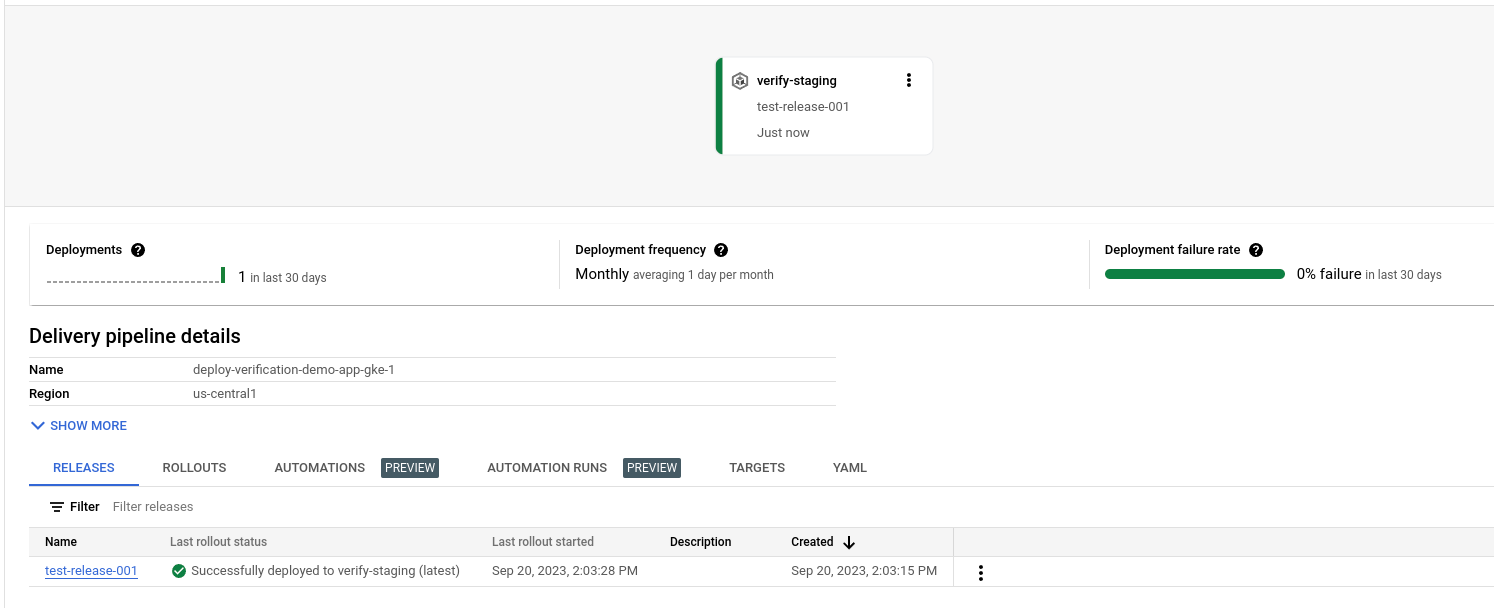
Dan rilis Anda akan dicantumkan di tab Rilis di bagian Detail pipeline pengiriman.
Klik tab Peluncuran, di bagian Detail pipeline pengiriman.
Klik nama peluncuran untuk melihat detail peluncuran.
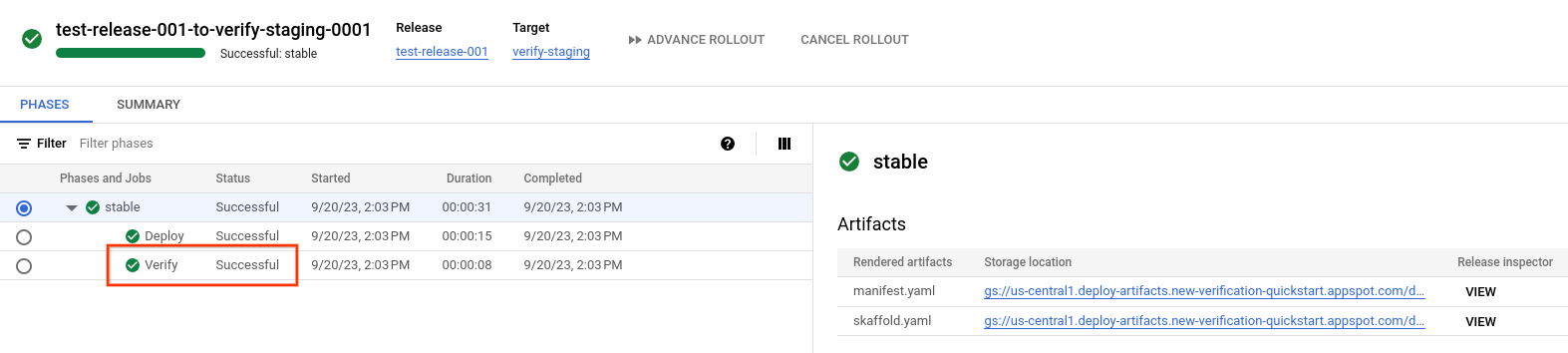
Verifikasi tercantum sebagai tugas.
Klik Verifikasi
Log pengoperasian tugas akan ditampilkan.
Scroll ke bawah dalam daftar entri log untuk menemukan
verification-test, lalu klik.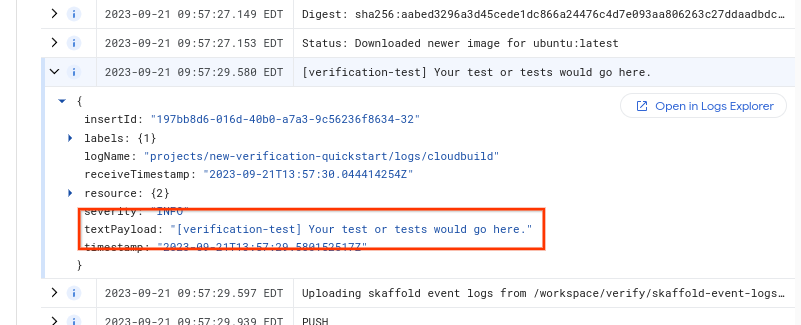
Perhatikan
textPayload. String tersebut adalah yang telah dikonfigurasi dalam stanzaVerifydalam konfigurasi Skaffold Anda.
Pembersihan
Agar akun Google Cloud Anda tidak dikenakan biaya untuk resource yang digunakan pada halaman ini, ikuti langkah-langkah berikut.
Hapus cluster GKE atau layanan Cloud Run:
GKE
gcloud container clusters delete deploy-verification-cluster --region=us-central1 --project=PROJECT_IDCloud Run
gcloud run services delete my-verification-run-service --region=us-central1 --project=PROJECT_IDHapus pipeline pengiriman, target, rilis, dan peluncuran:
gcloud deploy delete --file=clouddeploy.yaml --force --region=us-central1 --project=PROJECT_IDHapus bucket Cloud Storage yang dibuat Cloud Deploy.
Salah satunya diakhiri dengan
_clouddeploy, dan yang lainnya adalah[region].deploy-artifacts.[project].appspot.com.
Selesai, Anda telah menyelesaikan panduan memulai ini.
